电脑内部录音怎么录 电脑内部录音教程
更新时间:2024-01-02 12:54:03作者:xtyang
电脑内部录音是指通过电脑内置的麦克风或音频设备来录制声音,在很多场景下,我们可能需要用到电脑内部录音功能,比如录制语音笔记、制作教学课件或者进行语音聊天等。如何进行电脑内部录音呢?在本篇文章中我们将为大家介绍一些简单易行的方法和教程,让您能够轻松地实现电脑内部录音。无论您是新手还是有一定经验的用户,相信本文内容都能为您提供一些有用的参考和指导。让我们一起来探索吧!
步骤如下:
1.可以内录音,操作方法大概可分为6个步骤,具体如下:

2.首先在桌面右下角的系统托盘的小喇叭图标上右键单击,在弹出的菜单里选“声音”。
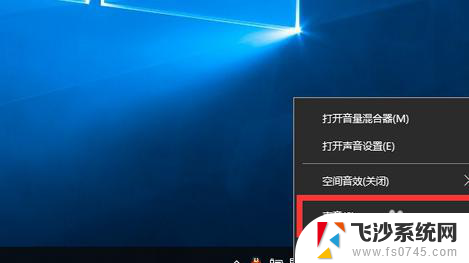
3.点击录制可以看到“立体声混音”是“已停用”状态,我们在上面右键单击。在弹出的菜单上选“启用”
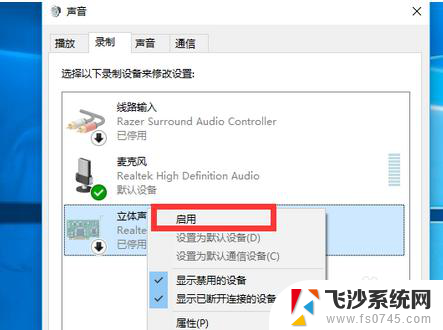
4.然后打开内录音频软件。
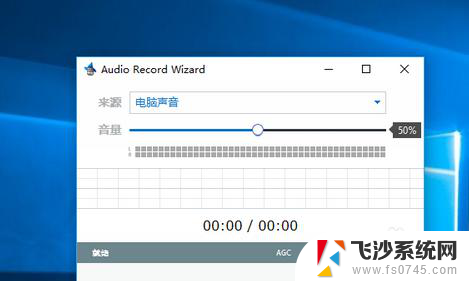
5.可以看到上面的“来源”是默认是电脑声音,这时打开你要录制的声音。比如打开千千音乐,会看到“音量”下的格子有了变化。
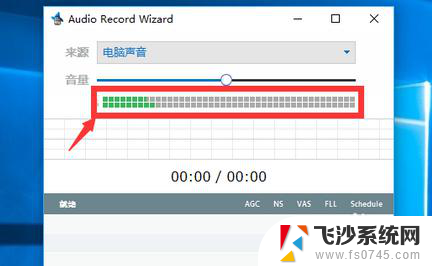
6.这时候点击左下角的红色按钮,会看到出现了声音波纹,这就是开始录制了。
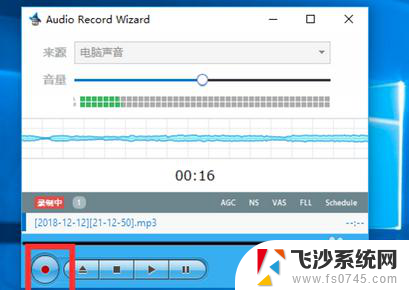
7.点下边的方形黑色按钮,就会停止录制,默认保存在桌面。

以上就是电脑内部录音的录制方法,对于遇到相同情况的朋友们,请参照小编的方法进行处理,希望能对大家有所帮助。
电脑内部录音怎么录 电脑内部录音教程相关教程
-
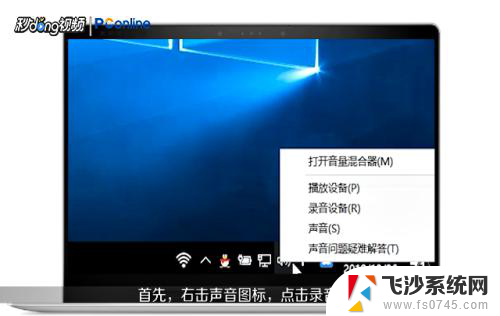 电脑录屏能不能录内部声音 如何在电脑上录制内部声音
电脑录屏能不能录内部声音 如何在电脑上录制内部声音2023-11-30
-
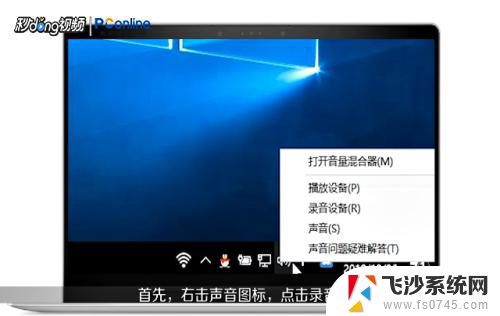 苹果电脑怎么内录声音不外录 如何在电脑上录制内部声音
苹果电脑怎么内录声音不外录 如何在电脑上录制内部声音2024-07-07
-
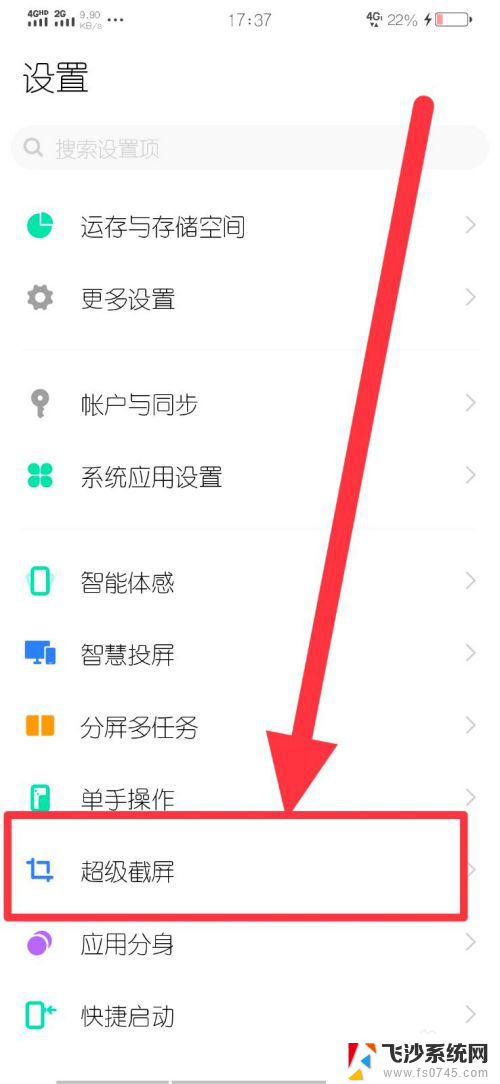 vivo手机录屏怎么录内部声音 vivo手机录屏如何录制手机内部声音
vivo手机录屏怎么录内部声音 vivo手机录屏如何录制手机内部声音2024-05-06
-
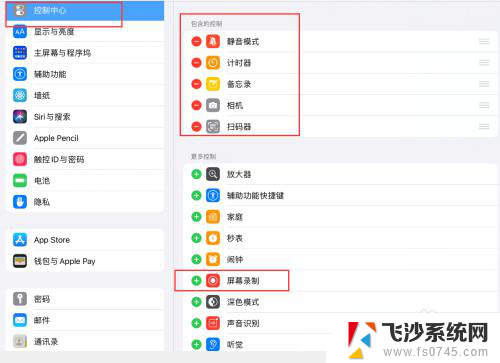 ipad怎么录屏录内置声音 iPad录屏内置声音教程
ipad怎么录屏录内置声音 iPad录屏内置声音教程2024-05-08
- 电脑录制内部声音 用电脑录音机录制电脑声音的方法
- iphone录屏怎么录外界声音 苹果录屏怎么录外部声音 iPhone
- 屏幕录制 内置声音 ipad录屏软件内置声音设置方法
- mac录屏怎么不录外部声音 如何通过设置不录制背景声音来录制视频
- 电脑怎样录视频和录音 电脑如何录制屏幕视频和声音教程
- vivo录屏怎么去掉外部声音 vivo手机录屏如何设置录制外界声音
- 电脑如何硬盘分区合并 电脑硬盘分区合并注意事项
- 连接网络但是无法上网咋回事 电脑显示网络连接成功但无法上网
- 苹果笔记本装windows后如何切换 苹果笔记本装了双系统怎么切换到Windows
- 电脑输入法找不到 电脑输入法图标不见了如何处理
- 怎么卸载不用的软件 电脑上多余软件的删除方法
- 微信语音没声音麦克风也打开了 微信语音播放没有声音怎么办
电脑教程推荐
- 1 如何屏蔽edge浏览器 Windows 10 如何禁用Microsoft Edge
- 2 如何调整微信声音大小 怎样调节微信提示音大小
- 3 怎样让笔记本风扇声音变小 如何减少笔记本风扇的噪音
- 4 word中的箭头符号怎么打 在Word中怎么输入箭头图标
- 5 笔记本电脑调节亮度不起作用了怎么回事? 笔记本电脑键盘亮度调节键失灵
- 6 笔记本关掉触摸板快捷键 笔记本触摸板关闭方法
- 7 word文档选项打勾方框怎么添加 Word中怎样插入一个可勾选的方框
- 8 宽带已经连接上但是无法上网 电脑显示网络连接成功但无法上网怎么解决
- 9 iphone怎么用数据线传输文件到电脑 iPhone 数据线 如何传输文件
- 10 电脑蓝屏0*000000f4 电脑蓝屏代码0X000000f4解决方法